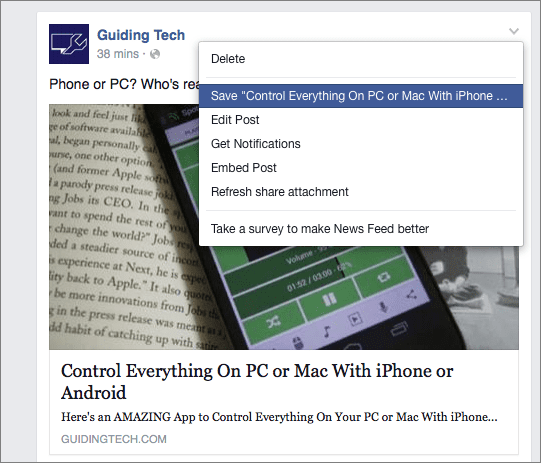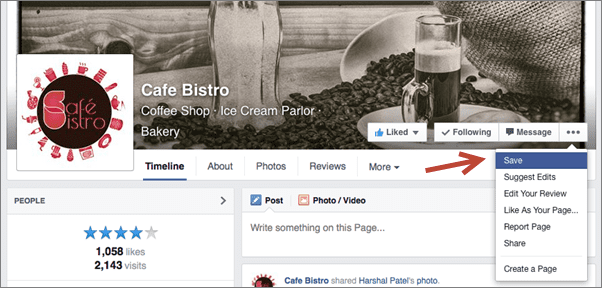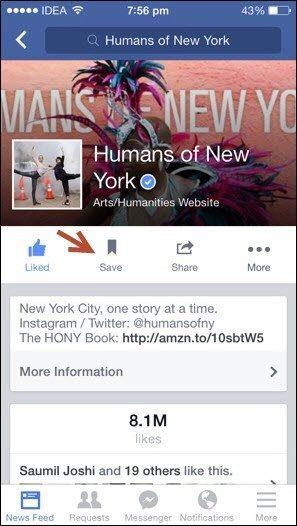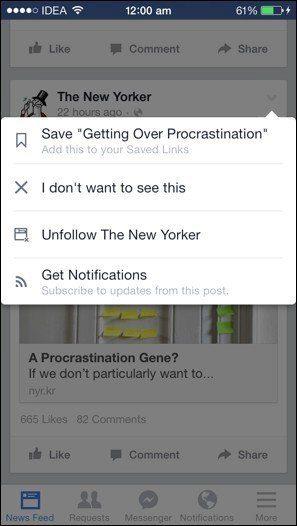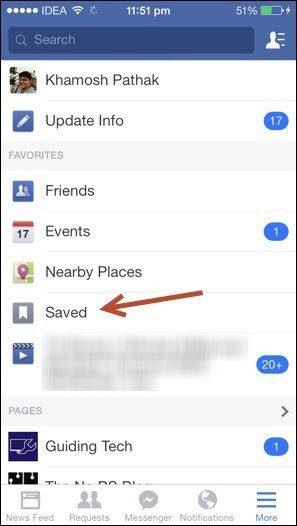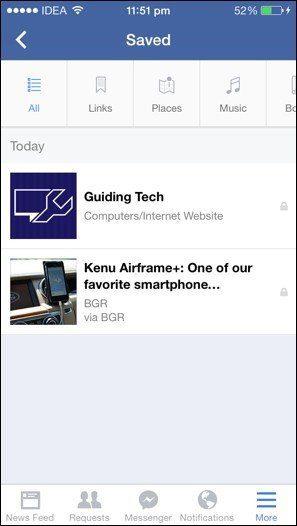Wanneer Facebook een nieuwe functie of product uitbrengt , zorgt het ervoor dat elk van hun 1,5 miljard gebruikers hiervan op de hoogte is. Er zijn banners op de voorpagina, pers en video's die de ronde doen. Dit keer was het anders. Facebook lanceerde stilletjes een read-later-service voor het web en al zijn apps zonder veel ophef. Het is echter moeilijk te begrijpen waarom, want het is in ieder geval een solide functie voor Facebook, en het zou de betrokkenheid alleen maar vergroten en gebruikers een betere service bieden.
Wist je dat: Canada het land is met de meest actieve Facebook-gebruikers.
De nieuwsfeed van Facebook is intelligent gerangschikt (gebaseerd op algoritmen die zich steeds aanpassen op basis van de gebruiker en degenen die gebruikers soms onderwerpen aan gedachte-experimenten ) en niet chronologisch. Dus als je nu een verhaal bovenaan ziet, kan het over 2 uur nog steeds bovenaan staan of er helemaal niet zijn.
Dit maakt het later een beetje moeilijker om Facebook-berichten te vinden. Gelukkig kun je door gebruik te maken van Facebook's nieuwe Save-functie alle soorten links, pagina's, plaatsen, films, tv en muziek eenvoudig rechtstreeks op Facebook opslaan. Er is nog geen ondersteuning voor foto's en video's.
Save is a mini Pocket/Instapaper for the Facebook world.
Opslaan op Facebook
Facebook Save is toegankelijk via het web en de officiële apps. En sparen via hen is ook gemakkelijk.
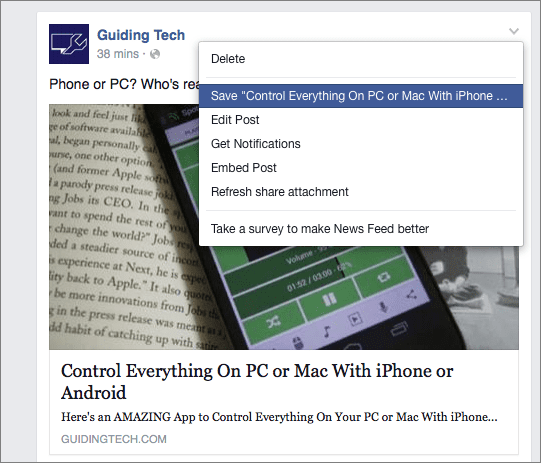
Als u op internet bent en een link ziet waarnaar u later wilt verwijzen, klikt u op de pijl-omlaag in de rechterbovenhoek en ziet u een "Opslaan...". optie met de naam van de link. Klik erop en de link wordt opgeslagen.
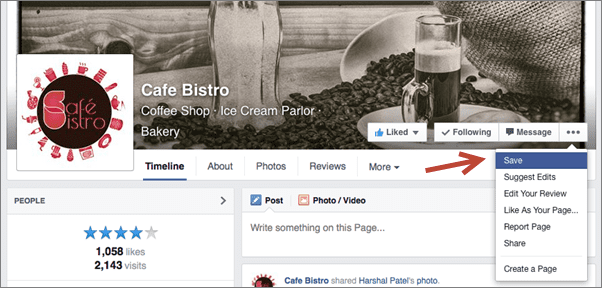
Hetzelfde geldt voor elke pagina. Ga naar een pagina en van het pictogram met de drie stippellijnen kunt u Opslaan selecteren . Het is de eerste optie.
Besparen op mobiel is vergelijkbaar voor links. Tik op hetzelfde pijl-omlaagpictogram voor opties om de knop Opslaan te zien.
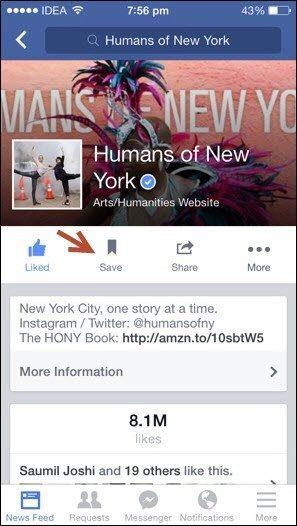
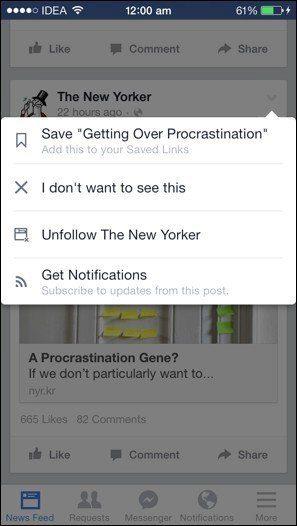
Wanneer je een pagina bezoekt (voor allerlei dingen zoals films, tv-programma's , zelfs plaatsen ) op je telefoon, zie je de knop Opslaan trots naast de knop 'Vind ik leuk'.
Opgeslagen inhoud bekijken en beheren
Op internet zie je een nieuwe optie Opgeslagen in het favorietenpaneel aan de linkerkant. Al uw opgeslagen inhoud is hier toegankelijk. Op mobiele apps bevindt dezelfde optie zich op de pagina Meer .
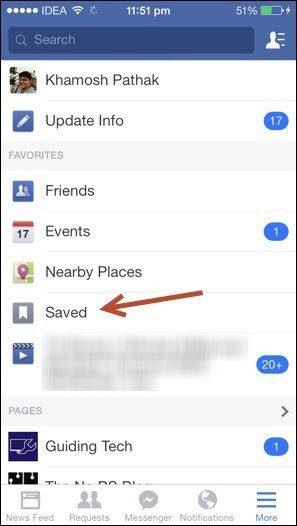
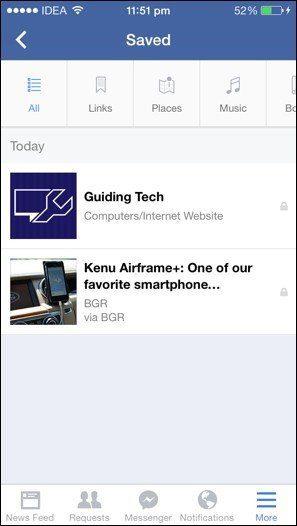
Opgeslagen inhoud is onderverdeeld in categorieën. Je hebt dus verschillende pagina's voor links, plaatsen, films, tv-programma's, boeken enz. Dit kan erg handig zijn als je door oude berichten bladert. Op dit moment is er geen zoekfunctie, maar ik hoop dat ze het snel toevoegen.
Het verwijderen van dingen van uw opgeslagen tabblad is net zo eenvoudig door op de X- knop te drukken. De verwijderde dingen worden naar het archiefpaneel gestuurd , waar je de optie hebt om het desgewenst uit het archief te halen .
Beste gebruiksscenario
Hoewel ik niet denk dat Facebook Save voor de meesten van ons Pocket of Instapaper zal vervangen, zie ik wel waarde in de service. Veel media worden mij aangeraden op Facebook. Het zou geweldig zijn om gewoon een tv-programma dat ik wil bekijken of een boek dat ik ooit wil bekijken, te kunnen opslaan zonder te rommelen met notities in Evernote of iets ingewikkelds. Hetzelfde geldt voor plaatsen. Elk café en restaurant heeft tegenwoordig een Facebook-pagina.
Het is dus logisch om plaatsen die u wilt bezoeken op te slaan en dankzij de verschillende tabbladen voor plaatsen, links, films, enz. is het ook heel gemakkelijk om toegang te krijgen tot de belangrijke dingen.
Uw opslag
Ben je enthousiast over Facebook Save? Zie je jezelf de functie gebruiken? Laat het ons weten in de reacties hieronder.